Изпускането на батерията на лаптопа на контролера, фърмуера и нула

- 3272
- 167
- Leslie Ortiz
По едно време лаптопите придобиха много популярност поради възможността да работят от батерията, което позволяваше да не бъде окован на едно място и да върши необходимата работа почти навсякъде. Първите модели могат да издържат без заряд за дълго време, а използваните никел-металологични батерии имаха куп недостатъци. Но производителите не седяха и в продължение на няколко десетилетия технологията за производствени батерии претърпя драматични промени. Днес по-голямата част от лаптопите използват литиево-йонни батерии. Те могат да продължат дълго време и са лишени от много недостатъци на своите предшественици.

Но въпреки това те не са перфектни и с течение на времето също могат да станат неизползваеми. Неизправността на батерията се изразява във факта, че се изхвърля много бързо или лаптопът не показва правилно нивото на зареждане. В този случай производителите и продавачите на оборудване препоръчват закупуване на нова батерия. Но тъй като цената на оригиналния компонент е доста висока, можете да опитате да коригирате работата му самостоятелно. В зависимост от степента на повреда, е необходимо или да смените елементите на батерията, или ще е достатъчно, за да изхвърлите контролера на батерията на лаптопа.
Обърнете внимание, че контролерът на батерията е електронно устройство и също може да се провали. Ако това се е случило, батерията изобщо няма да работи. Тогава всички съвети по -долу няма да помогнат - е необходимо да се поправи контролера в услугата или подмяната на батерията. Ако обаче батерията поне по някакъв начин работи, тогава контролерът работи. Той показва само неправилни стойности за зареждане, бързо зарежда или зарежда батерията и можете да се състезавате.
Става въпрос за последната възможност, която искаме да кажем по -подробно в днешния материал. Можете да разберете в кои случаи трябва да нулирате контролера и ние също ще говорим за възможни начини, как да го направите сами у дома.
Кога да нулирате контролера на батерията
Първо трябва да разберете какъв е контролерът на батерията. Това е малък микросхър, вграден в самата батерия, който контролира работното му състояние, както и процеса на зареждане и разреждане. Той взаимодейства с контролера на захранването на дънната платка на самия лаптоп, а също така прехвърля необходимата система на системата в операционната система. Надяваме се да разберете схемата. Опитахме се да опишем всичко с прости думи, но ако искате да знаете технически подробности, погледнете в интернет.
Когато този малък микросхър спре да работи правилно, може да се наложи да изхвърляте контролера. Хората са известни още като калибриране на батерията. Като цяло има само две ситуации, когато може да се изисква: Неправилен дисплей за зареждане и подмяна на елементите на батерията.
Неправилен дисплей за зареждане трябва да се разбира като ситуация, при която операционната система лаптоп дори след дълго зареждане показва, че нивото на зареждане е по -малко от 100%, или зарядът намалява рязко, а лаптопът се изключва не след няколко часа, тъй като то трябва да бъде, но много по -бързо. Мнозина започват да мислят, че батерията е станала неизползваема, но това не винаги е така. Проблемът е много често в своя контролер, който просто не показва правилно заряда.
При подмяната на елементите на батерията се има предвид, че в някои работилници и сервизни центрове може да се предлагат So -наречените батерии, тоест да се заменят вътрешните блокове в неспокойство. След това е необходимо да нулирате контролера, така че всички нови елементи да бъдат разпознати и да могат да бъдат правилно включени. Въпреки че, ако нещо работи погрешно след подмяна на блоковете, имате пълното право да подадете оплакване и да поискате корекция на недостатъците.

Подмяна на батерията на лаптопа
Сега нека разгледаме как да пуснем контролер на батерията на лаптопа. Ще докоснем софтуера и ръчните начини.
Възстановяване на програмата на контролера
В някои сайтове можете да видите препоръката да използвате програмата Battle EEPROM Works. Това наистина е много мощна и усъвършенствана помощна програма, която в някои случаи може буквално да пренастрои батерията. Но има един голям, но! За да го използвате, трябва да знаете много и да можете да разбирате силови вериги, както и да имате необходимите адаптери, които далеч не са винаги лесни за получаване на безплатна продажба. Няма да ви препоръчваме тази програма за използване в домашни устройства, тъй като можете много лесно да раздразните батерията. Какво ще ви подхожда тогава?
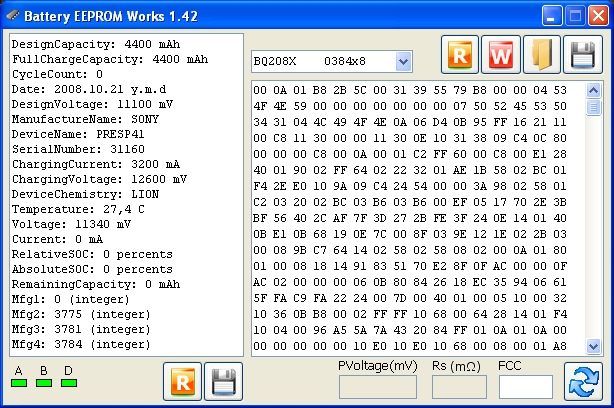
Прозорец на програмата за работа на батерията EEPROM
Почти всеки производител е изградил -в помощни програми за управление на захранването. Тя може да бъде изтеглена на сайта за поддръжка, на страницата за изтегляне на драйвери на вашето устройство, а в някои случаи полезността може да бъде или предварително инсталирана или записана в комплекта с драйвери. Изберете функцията за изхвърляне или калибриране и следвайте инструкциите, които се показват на екрана. Най -често полезността изхвърля батерията до нула, след което извършва зареждане до 100%. Контролерът ще запомни нивата на екстремното зареждане и ще работи, както веднага при покупка.
За различни лаптопи може да се използва различен софтуер, предоставен от производителя. Помислете за някои популярни модели:
- Acer - Battymark Utility тества батерията, като зарежда напълно процесора. Ако се забелязват несъответствия в работата му, се извършват изхвърляне и няколко цикъла на зареждане.
- ASUS има опция за калибриране на интелигентна битка в раздела BIOS в раздела Тук можете да нулирате всички данни за контролера.
- Dell - Тук трябва да гледате помощна програма за вашия модел на официалния уебсайт на производителя. Ако не е, можете да използвате други програми, например, по -интелигентна битка.
- HP - На уебсайта на производителя има помощна помощна помощна страна на HP, в която има опция „Проверка на батерията“.
Ако обаче все още искате да завършите пълно нулиране на контролера, ще трябва да изучавате работата с програмата Battle Eeprom Works. Но имайте предвид, че правите това на своя опасност и риск, така че си струва да експериментирате, ако в случай на повреда батерията не е жалко да го изхвърлите. Тази помощна програма позволява:
- Почукайте брояча на циклите на зареждането на батерията.
- Променя датата на пускане на батерията на системен лаптоп.
- Зашива реалния капацитет на батерията в контролера.
След това батерията се счита за "нова". Корекцията на реално зареждане може да помогне, ако контролерът го покаже неправилно и лаптопът бързо се изключва, въпреки че батерията все още може да работи. Това е необходимо да се направи след подмяна на елементите на батерията с нови. Спомнете си още веднъж - първо проучване как да използвате тази програма, тъй като ви позволява да правите много.
Ръчно нулиране на контролера
Ако по някаква причина не е възможно да се намери или зададе помощната програма за управление на захранването, батерията може да бъде разредена или калибрирана ръчно. Как?
- Изключете лаптопа от електрическата мрежа и след това го прехвърлете в режим BIOS. Повече подробности можете да прочетете в статията Как да стартирате BIOS режим.
- Оставете лаптопа и не го докосвайте, докато не бъде напълно изписан. Уверете се, че не прегрява.
- Без да включва лаптопа, поставете го за зареждане. Изчакайте пълното си зареждане, за това може да бъде свързано с мрежата за цялата нощ.
В 99% от случаите такива прости действия ще помогнат да се върне батерията в живот. Е, ако не помага и това купете нова батерия или свържете преносим компютър директно към изхода, като същевременно отстранявате батерията.
Някои съвети за използване на батерията
- Ако използвате лаптоп само у дома, тогава за по -малко износване на батерията му ще бъде по -добре да го извлечете. Но преди това го заредете с около 80%, а също и от време на време проверявайте нивото на зареждане, тъй като е предразположено към самоуправление. След извличане свържете лаптопа към захранването и използвайте като стационарен компютър. Тази опция е подходяща за тези, които имат лаптоп само на едно място, тъй като с тази употреба можете да загубите данни, ако изключите лаптопа от източника на захранване по време на работа.
- За да увеличите работното време за вашето устройство, задайте подходящите параметри в настройките на захранването. Използвайте режима за пестене на енергия, ако е необходимо.
Заключение
Приятели, днес говорихме за това как да нулирате контролера за зареждане на лаптопа. Научихме, че понякога проблемът е не само в хардуерните части на компютъра, но и в софтуера. Следователно не е нужно да бързате незабавно да поръчате нова батерия. Надяваме се, че сте успели и не са останали въпроси. Не забравяйте да споделите мнението си в коментарите.

